Ce guide détaille comment installer et utiliser EMUDECK sur votre jeu de vapeur pour jouer à Sega Game Gear Games, notamment l'optimisation des performances et le dépannage des problèmes potentiels.
Liens rapides
- avant d'installer EMUDECK
- Installation d'Embudeck sur le pont de vapeur
- Transférer des ROM de Game Gear et utiliser Steam Rom Manager
- Résolution des œuvres d'art manquant dans EMUDECK
- jouer à des jeux de jeu de jeu sur le pont Steam
- Installation du chargeur decky sur le pont de vapeur
- Installation du plugin Power Tools
- Dépannage Decky Loader après une mise à jour du pont Steam
Le Sega Game Gear, une console portable pionnière, trouve maintenant une nouvelle maison sur le pont Steam grâce à Emudeck. Ce guide offre une procédure pas à pas complète. Mis à jour le 8 janvier 2025.
avant d'installer EMUDECK
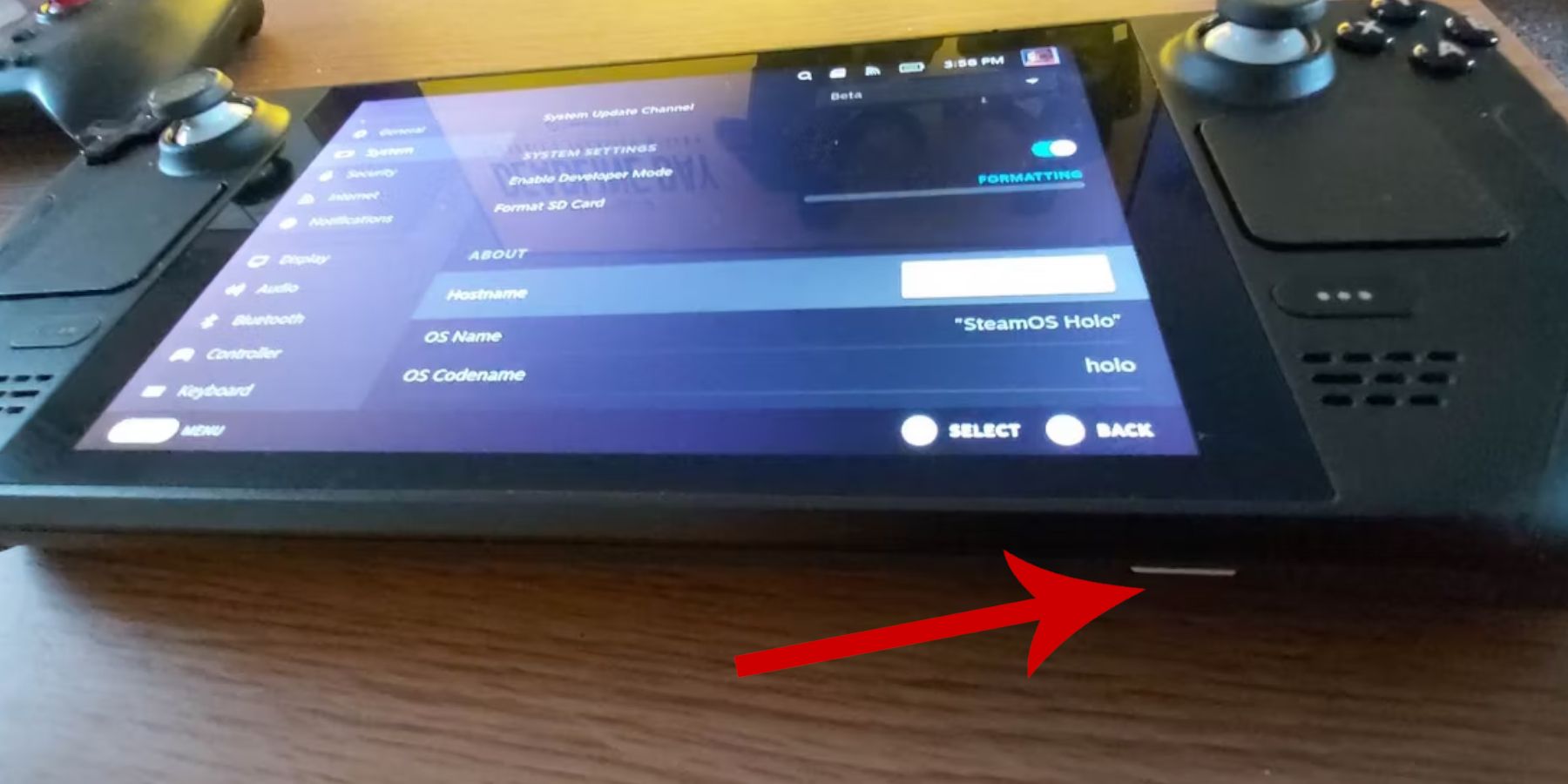 Préparez votre pont de vapeur en activant le mode développeur et en rassemblant les outils nécessaires.
Préparez votre pont de vapeur en activant le mode développeur et en rassemblant les outils nécessaires.
Activer le mode développeur:
- Appuyez sur le bouton Steam.
- Accédez au menu système.
- Dans les paramètres du système, activez le mode développeur.
- Accédez au menu du développeur.
- En divers, permettez le débogage à distance CEF.
- Redémarrez votre pont de vapeur.
Éléments recommandés:
- Carte microSD A2 (ou disque dur externe connecté via Dock) pour stocker les ROM et les émulateurs.
- Clavier et souris pour une gestion des fichiers plus facile.
- Game Gear Roms a légalement obtenu (copies des jeux que vous possédez).
Installation d'Embudeck sur le pont de vapeur
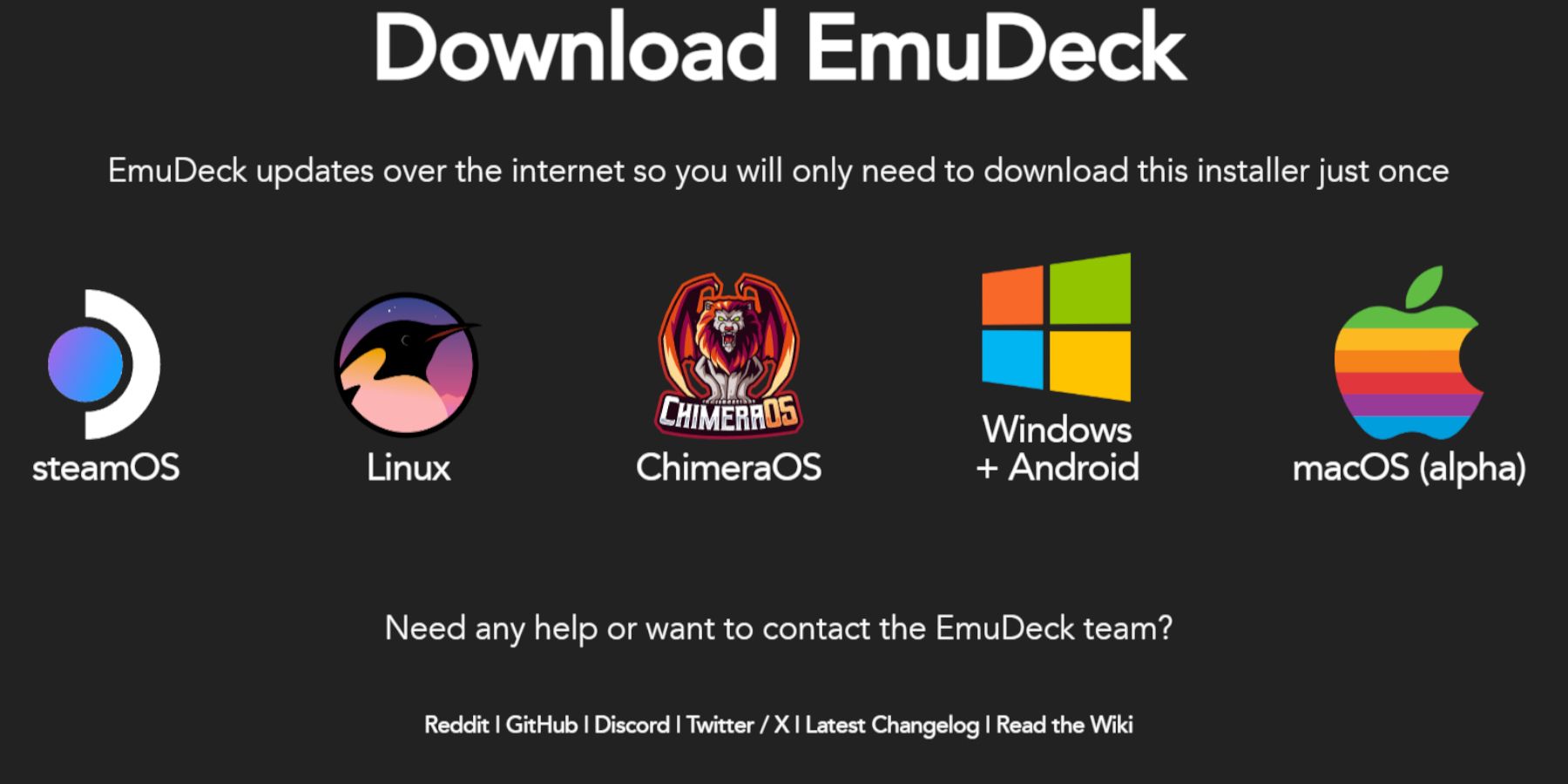 Télécharger et installer eMudeck.
Télécharger et installer eMudeck.
- Passez en mode de bureau.
- Ouvrez un navigateur Web et téléchargez EMUDECK.
- Sélectionnez la version SteamOS et choisissez Installation personnalisée.
- Sélectionnez votre carte SD comme emplacement d'installation principal.
- Choisissez les émulateurs souhaités (rétroarch, station d'émulation, gestionnaire de la roman de vapeur recommandé).
- Activer Auto Save.
- Complétez l'installation.
Paramètres rapides (dans EMUDECK):
- Activer la vague automatique.
- Activer la mise en page du contrôleur.
- Définissez Sega Classic AR à 4: 3.
- Allumez les ordinateurs de poche LCD.
Transférer des ROM de Game Gear et utiliser Steam Rom Manager
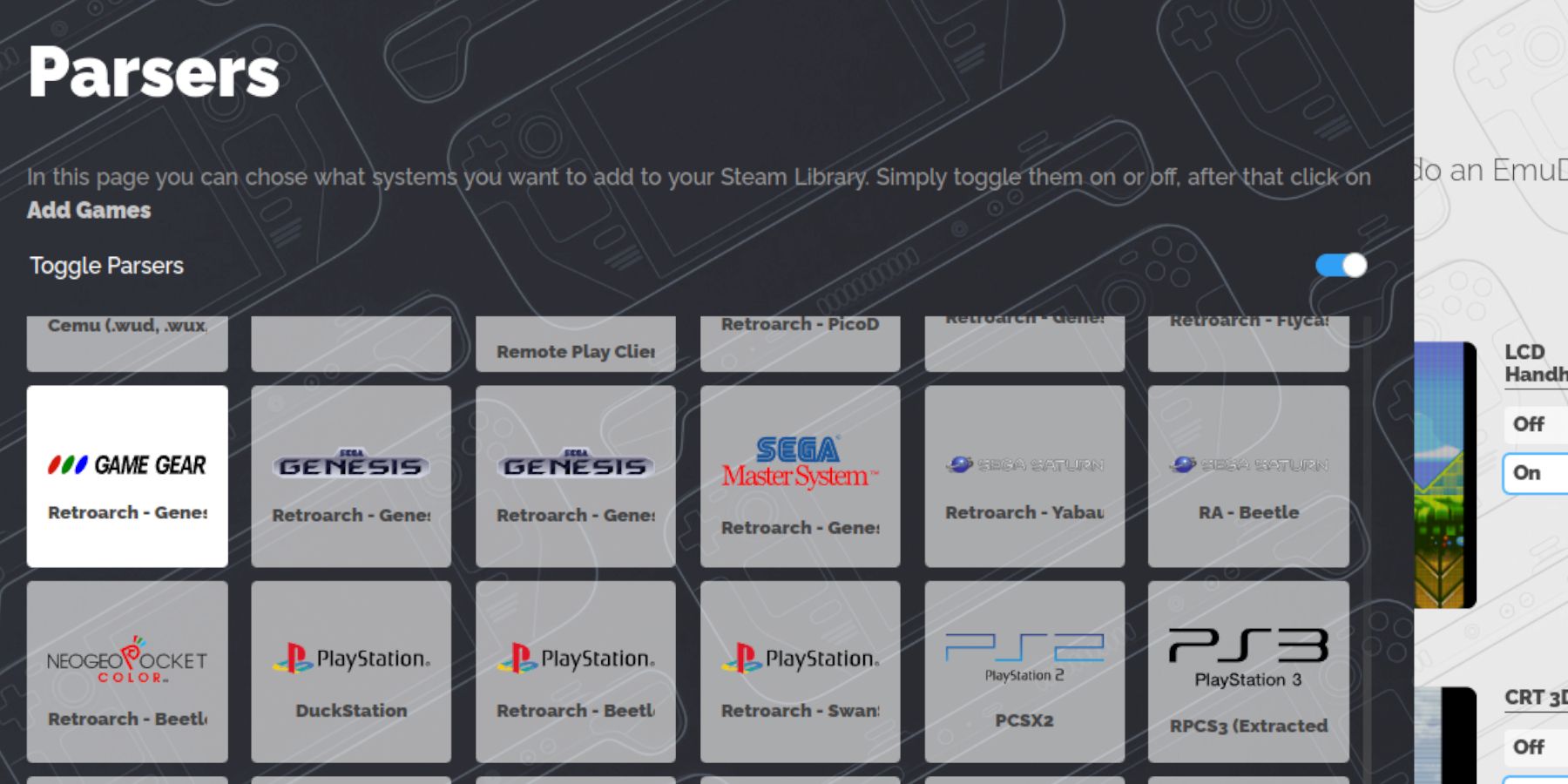 Transférer vos ROM et les intégrer dans la vapeur.
Transférer vos ROM et les intégrer dans la vapeur.
Transfert Roms:
- En mode Desktop, utilisez le gestionnaire de fichiers Dolphin.
- Accédez à l'émulation de votre carte SD> ROMS> Dossier de jeu.
- Transférer vos ROM de Game Gear dans ce dossier.
STEAM ROM SANGER:
- Open EMUDECK et lancez Steam Rom Manager.
- Fermez le client Steam si invité.
- Sélectionnez l'icône de jeu de jeu.
- Ajouter et analyser vos jeux.
- Revoir les illustrations et économiser sur vapeur.
Résolution des illustrations manquantes dans EMUDECK
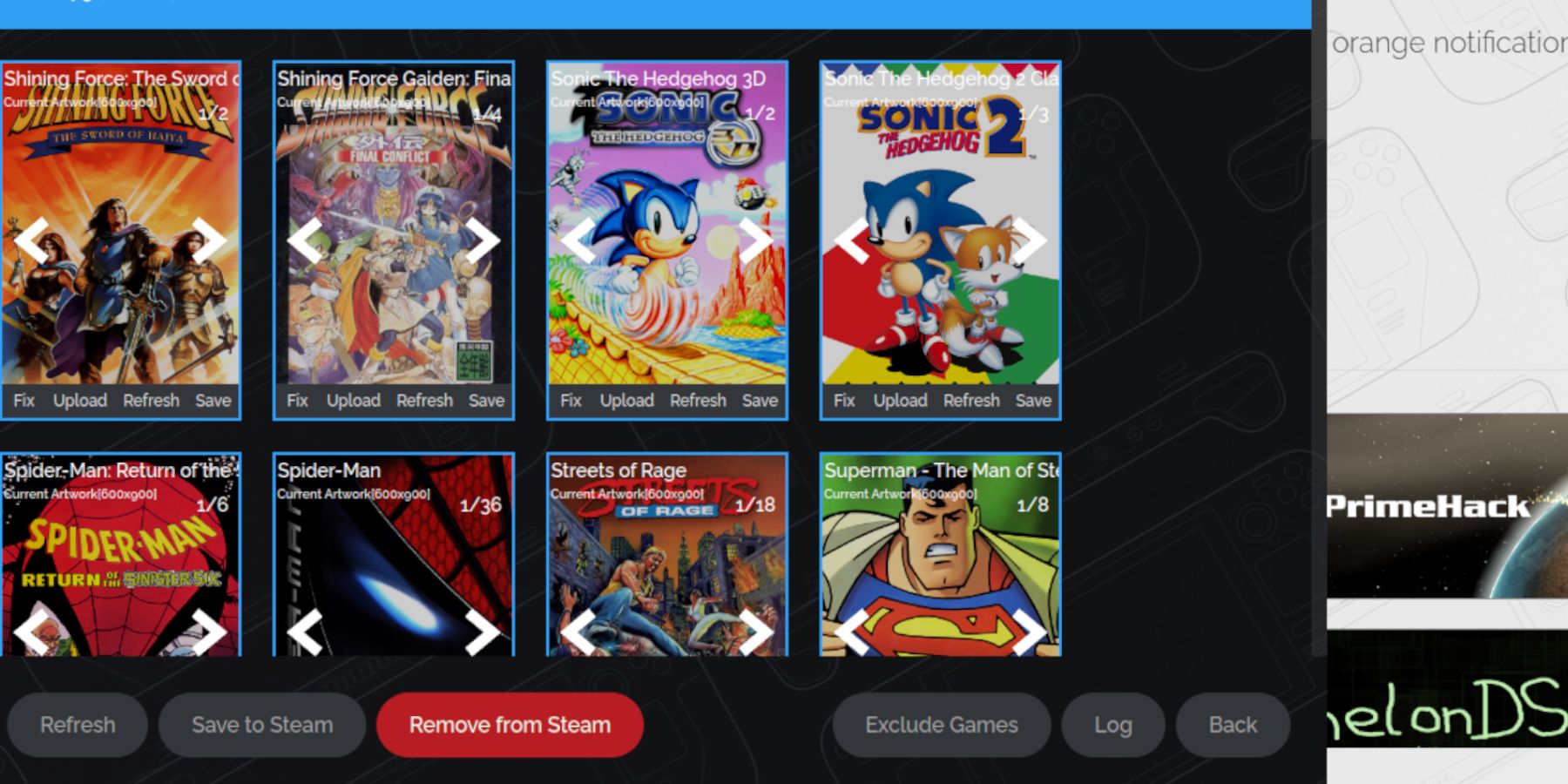 Correction d'une illustration manquante ou incorrecte.
Correction d'une illustration manquante ou incorrecte.
- Utilisez la fonction "Fix" dans Steam ROM Manager pour rechercher et appliquer les illustrations correctes.
- supprimer tous les chiffres précédant les titres de jeu dans les noms de fichiers ROM.
- Téléchargez manuellement les illustrations via le dossier des images si nécessaire.
jouer à des jeux de jeu de jeu sur le pont Steam
Accédez et jouez à vos jeux. Réglez les paramètres pour des performances optimales.
- Passez au mode de jeu.
- Ouvrez votre collection de Game Gear dans la bibliothèque Steam.
- Sélectionnez un jeu et jouez.
Paramètres de performance (QAM> Performance):
- Activer les profils par match.
- augmenter la limite de trame à 60 ips.
Installation du chargeur decky sur le pont de vapeur
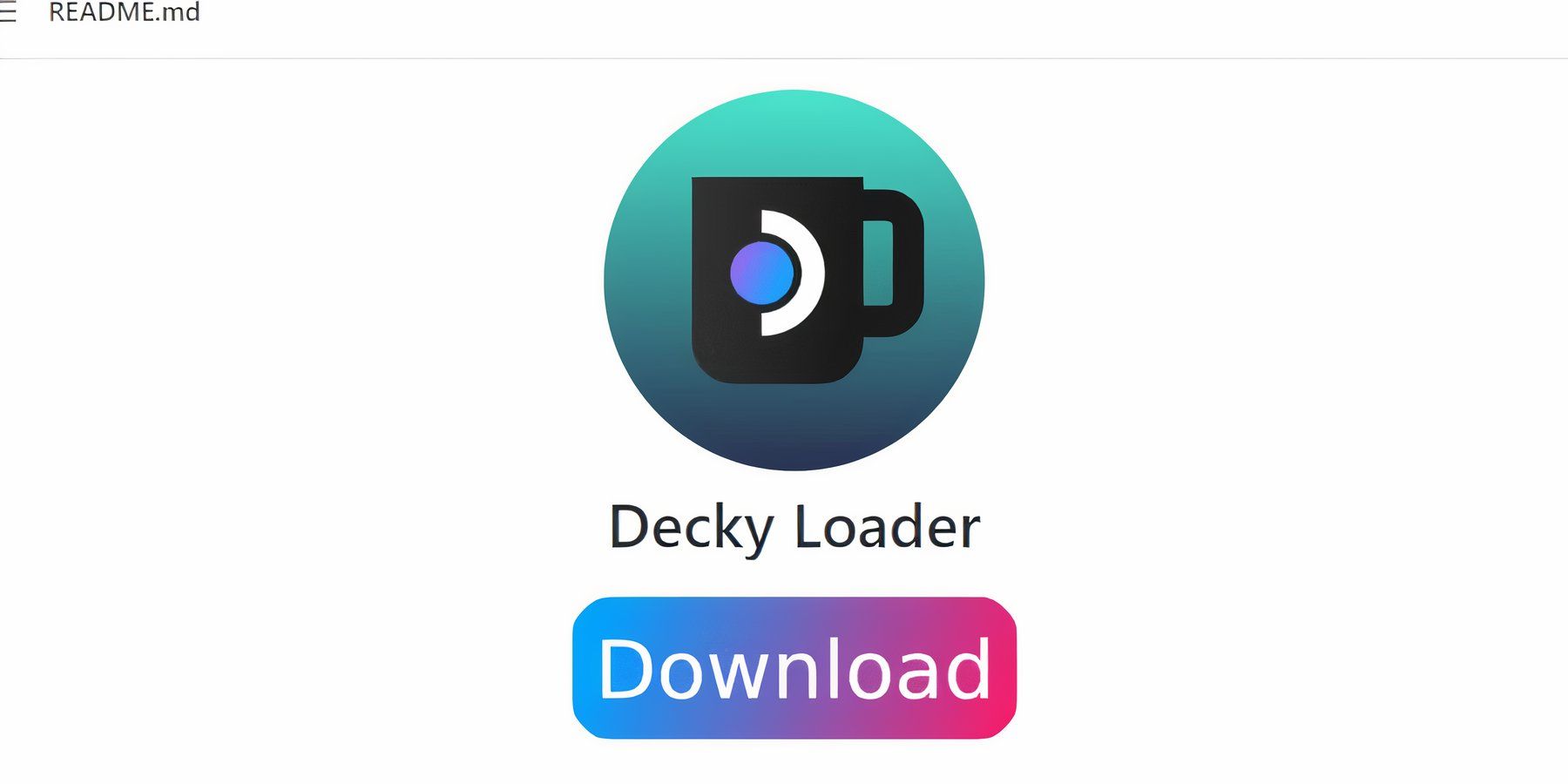 Installez le chargeur decky pour un contrôle et des fonctionnalités améliorés.
Installez le chargeur decky pour un contrôle et des fonctionnalités améliorés.
- Passez en mode de bureau.
- Télécharger Decky Loader de .
- Exécutez le programme d'installation et choisissez l'installation recommandée.
- Redémarrez votre pont de vapeur.
Installation du plugin Power Tools
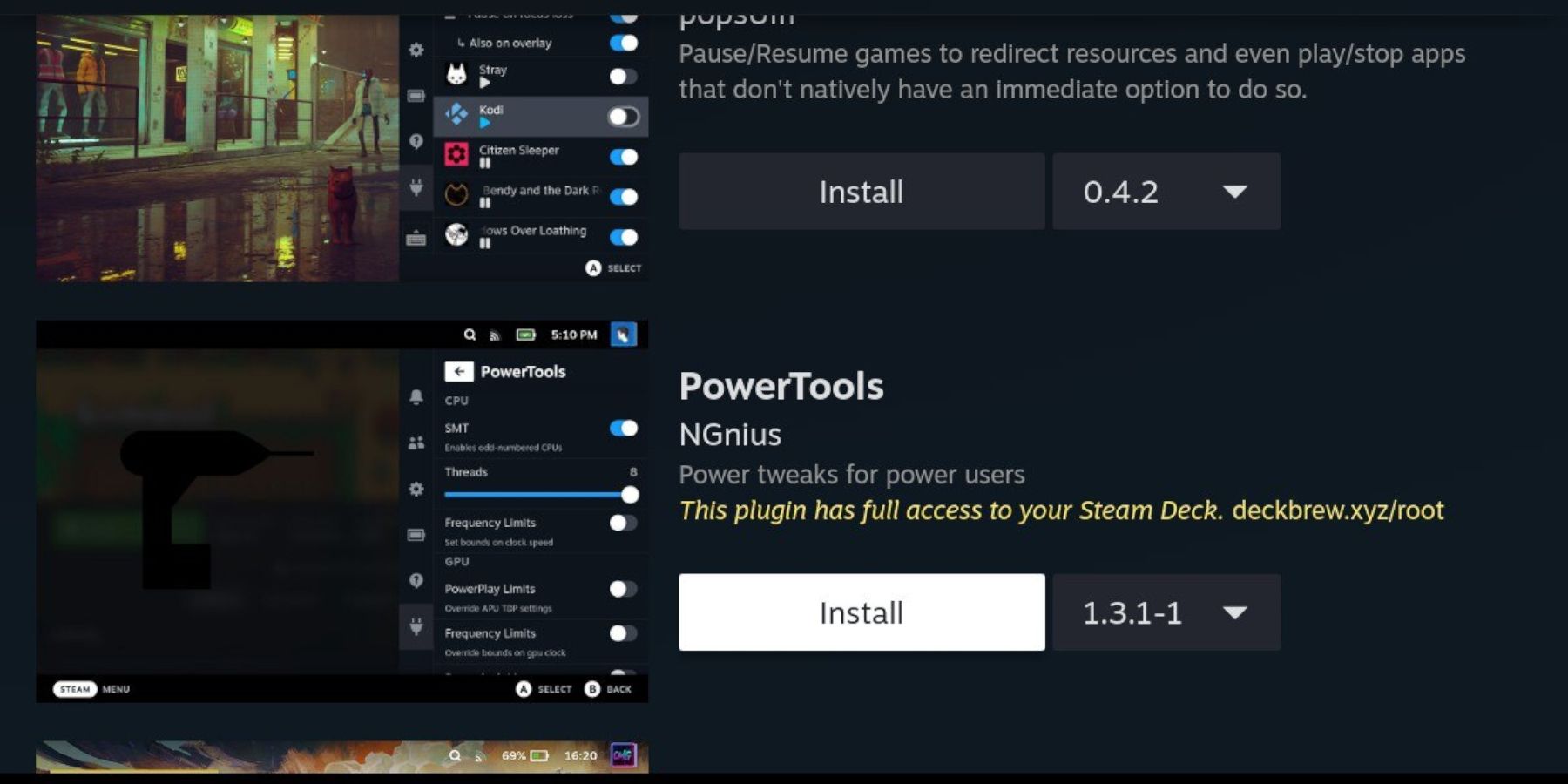
- Accès à Decky Loader via le QAM.
- Ouvrez le magasin Decky et installez des outils électriques.
- Configurer les outils électriques (désactiver les SMT, définir des threads sur 4, ajustez l'horloge GPU si nécessaire).
Dépannage Decky Loader après une mise à jour de pont Steam
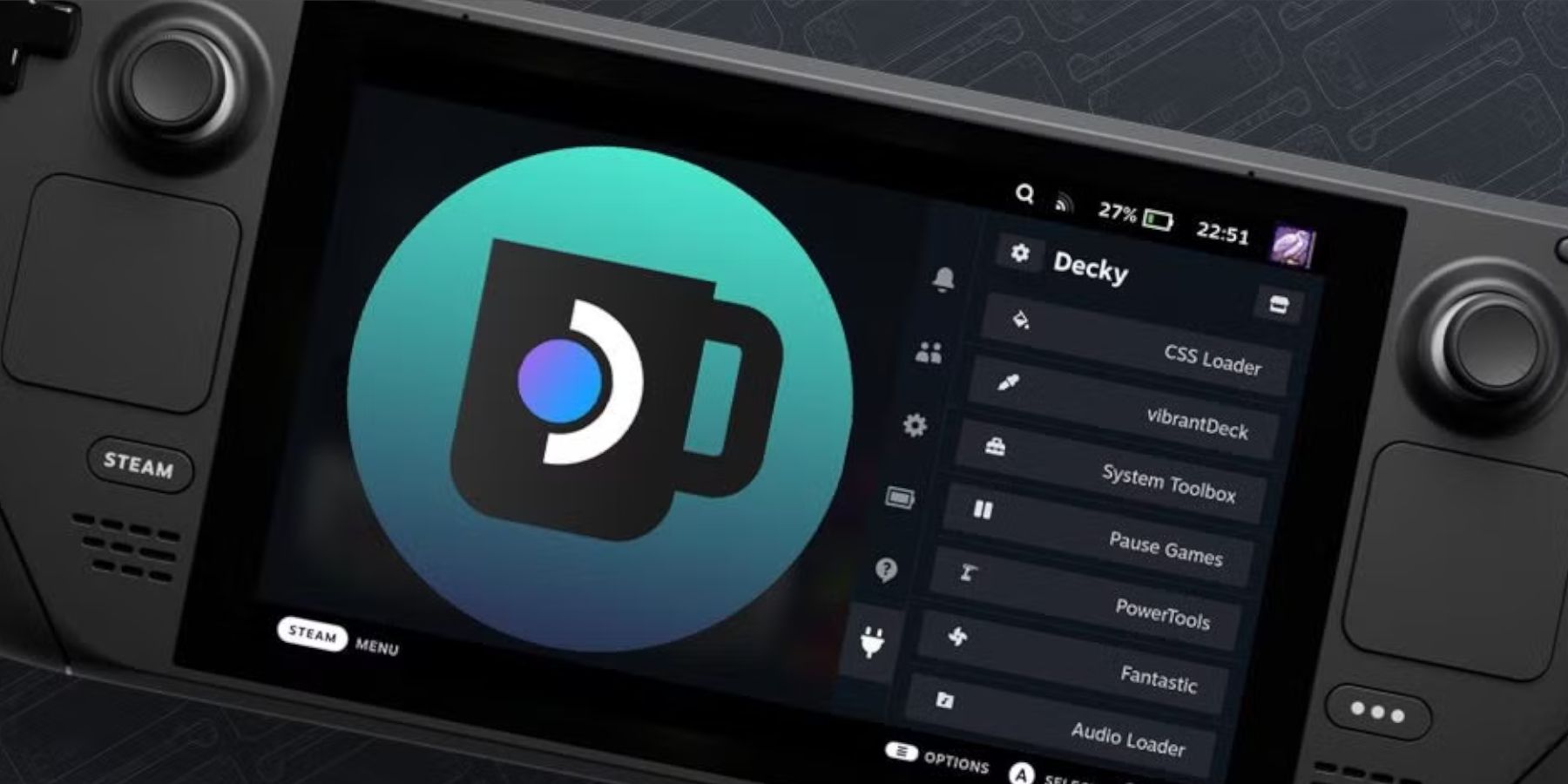
- Passez en mode de bureau.
- re-débarrasser et exécuter le programme d'installation de chargeur decky (choisir "exécuter," pas "ouvrir").
- Entrez votre mot de passe sudo.
- Redémarrez votre pont de vapeur.









![Taffy Tales [v1.07.3a]](https://imgs.xfsxw.com/uploads/32/1719554710667e529623764.jpg)











